워드프레스 블로그에 다양한 검색 포털 서비스 등록을 통해 더 많은 방문 유입을 늘릴 수 있습니다. 네이버 서치어드바이저에 워드프레스를 등록, 네이버 사용자들을 유입하는 방법에 대해 알려드리도록 하겠습니다. 워드프레스에서 가장 인기 있는 스킨인 GeneratePress를 사용해 등록하는 방법입니다.
목차안내
워드프레스 네이버 서치어드바이저 등록

워드프레스, 티스토리, 블로그스팟, 네이버 등 모든 블로그를 시작했다면, 자신의 블로그를 사용자에게 알려야 합니다.
그중 첫 번째로 시작해야 하는 것이 바로 다양한 검색 포털 서비스에 자신의 블로그를 등록하는 것입니다.
아무리 양질의 좋은 글을 포스트 했어도, 방문자가 없다면 무의미합니다. 현재 보고 계시는 티스토리 블로그는 구글, 네이버, 줌, 빙 등 검색 포털 사이트에 등록되어 있습니다. 이를 통해 초기 다음 검색유입이 되기 전부터 꾸준한 방문자 유입을 가져올 수 있었습니다.
이번 포스트에서는 워드프레스 블로그를 네이버 검색엔진에서 노출될 수 있도록 네이버 서치어드바이저 등록하는 방법에 대해 이미지와 함께 자세히 알려드리겠습니다.
1. 네이버 서치어드바이저 등록
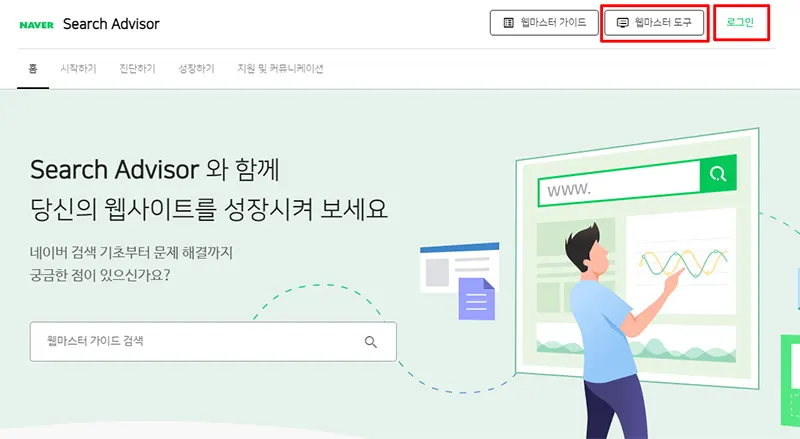
먼저 네이버 서치어드바이저(NAVER Search Advisor)에 접속해 줍니다. 가지고 계신 네이버 아이디로 로그인합니다.
로그인 후 웹마스터 도구를 클릭하면 아래와 같은 사이트 등록화면이 보입니다.
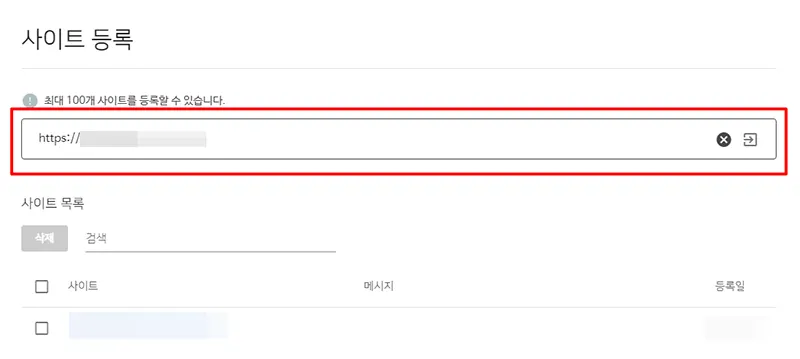
네이버 검색엔진에 등록할 워드프레스 블로그 주소를 입력해 주면 됩니다. https:// 포함한 전체 주소를 입력해 주세요.
입력 후, 빨간 박스 오른쪽 끝부분 → 화살표를 눌러주세요.
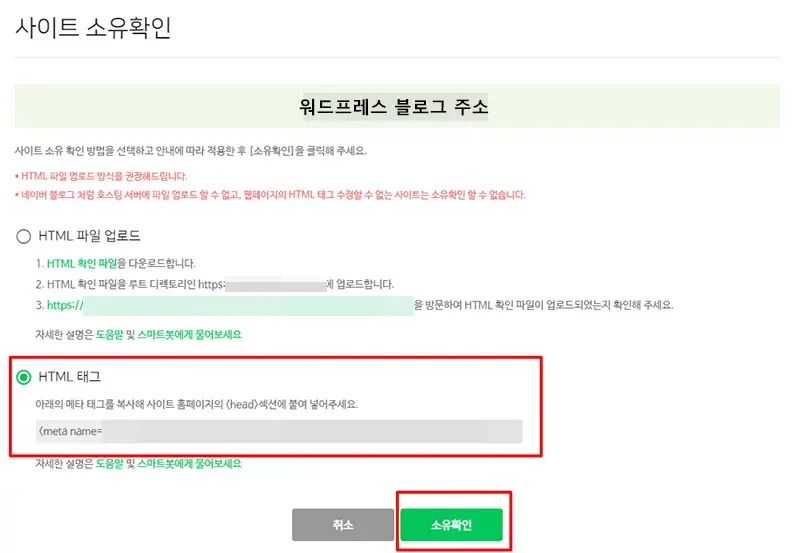
직접 입력한 워드프레스 블로그 주소가 나옵니다. 블로그 주소가 맞는지 스펠링도 꼼꼼하게 한번 더 확인 부탁드립니다.
두 가지 방식으로 사이트 소유확인이 가능하며, 저는 HTML 태그를 통해 사이트 소유확인을 진행하겠습니다.
티스토리 블로그를 운영하는 블로거라면 익숙하게 등록하실 수 있습니다. 티스토리 블로그를 운영하는 우리는 이미 수많은 meta 태그를 등록한 경험이 있기 때문입니다. 예를 들어, 구글 애드센스, 구글 서치콘솔, 구글 애널리틱스 등등 말이죠.
네이버 서치어드바이저에서 워드프레스 블로그 소유자 확인을 위한 메타 태그를 복사한 후 워드프레스 블로그로 이동해 보겠습니다.
2. 워드프레스 블로그 플러그인 설치
처음에는 티스토리 블로그처럼 생각하고 스킨에서 Html 편집을 할 수 있는지, GeneratePress 스킨에서 기능을 찾아보았습니다. 그러나 Html 편집과 관련된 어떠한 정보도 찾을 수 없어 플러그인 설치를 통해 Html 편집을 하게 되었습니다.
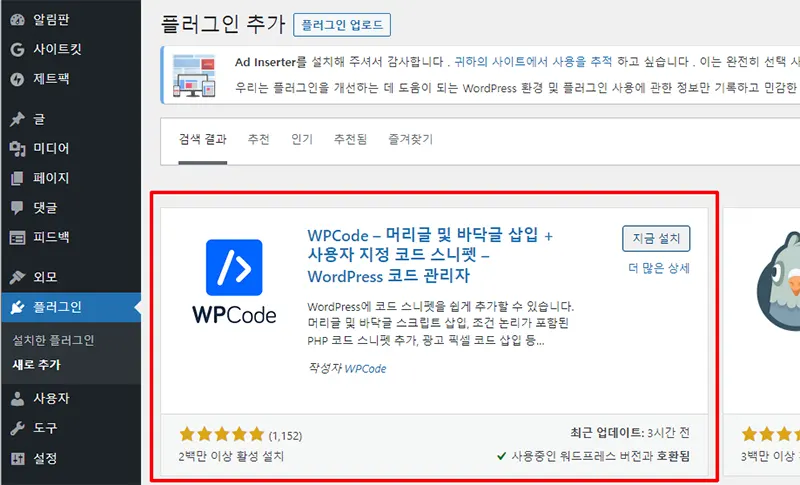
워드프레스 블로그 관리자 화면에 접속 후, HTML head에 등록하기 위한 플러그인을 설치해 보겠습니다.
플러그인 새로 추가 WPCode 검색 후, 다운로드하여 활성화를 해주세요.
아래 이미지처럼 워드프레스 메뉴 하단 부분 Code Snippets가 추가된 것을 보실 수 있습니다. Header & Footer를 클릭해 주세요.
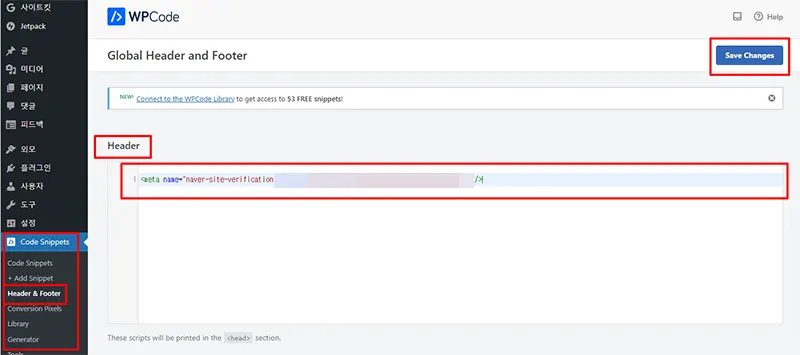
티스토리 블로그 스킨편집의 'HTML편집'과 같은 기능을 하는 '워드프레스 플러그인'이라고 보면 됩니다.
Header, Body, Footer로 구분되어 있고, 그중 우리는 Header에 네이버 서치어드바이저 소유권 확인을 위해 복사한 meta 태그를 넣어주도록 하겠습니다.
이후 '저장(Save Changes)'을 클릭한 다음, 다시 네이버 서치어드바이저로 돌아가서 '소유확인'을 눌러주기 바랍니다.
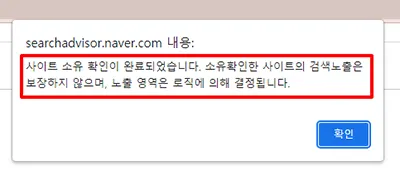
사이트 소유 확인이 완료되었다는 팝업창이 떴습니다. 검색노출은 보장하지 않고, 노출은 로직에 의해 결정된다고 합니다.
이제 네이버 봇이 워드프레스 블로그에 작성한 글을 잘 수집할 수 있도록 사이트맵과 RSS를 등록해 보겠습니다.
3. 사이트맵 RSS 등록
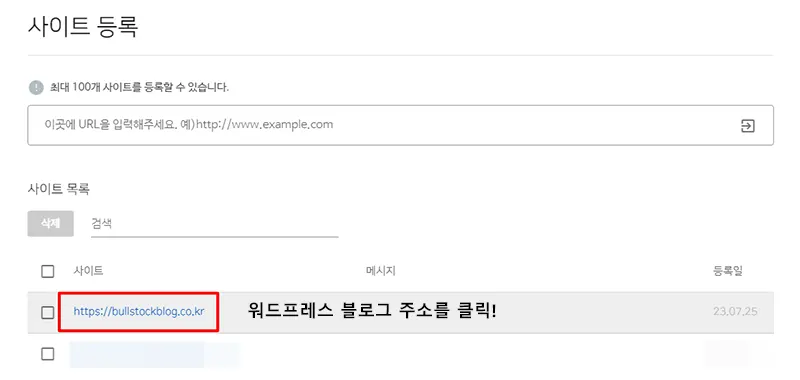
워드프레스 블로그가 네이버 서치어드바이저에 정상적으로 사이트 등록이 완료되었습니다.
주소를 클릭해서 워드프레스 블로그의 사이트맵(sitemap)과 RSS등록을 시작해 보겠습니다.
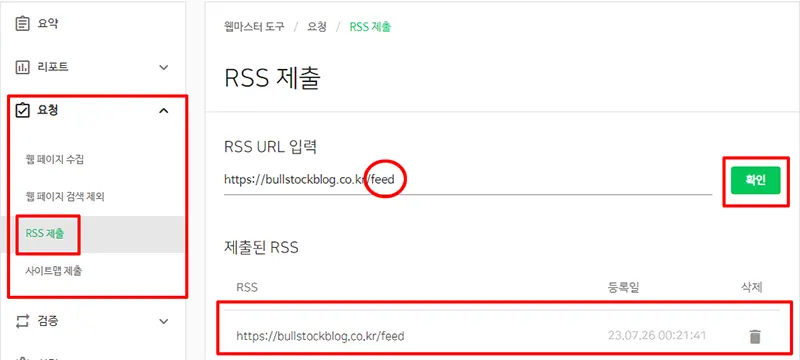
왼쪽 사이드바 목록에서 '요청'을 클릭 후 'RSS 제출'을 눌러주세요. RSS 제출 부분에 워드프레스 주소를 넣어줍니다.
주소 뒷부분 /feed를 입력 후 확인을 클릭하면 제출된 RSS에 워드프레스 블로그 주소가 나오는 것을 확인할 수 있습니다.
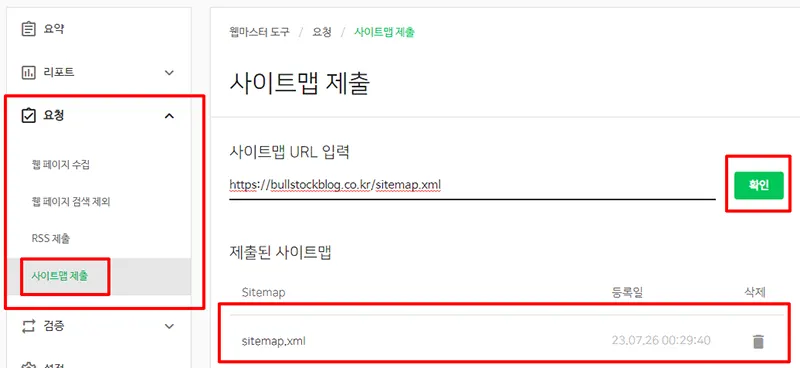
이번에는 사이트맵 제출을 해보겠습니다. 워드프레스 블로그 주소 뒷부분 /sitemap.xml 입력 후 확인을 눌러주세요.
워드프레스 블로그 사이트맵을 확인하려면, 사용 중인 플러그인을 통해 알 수 있습니다.
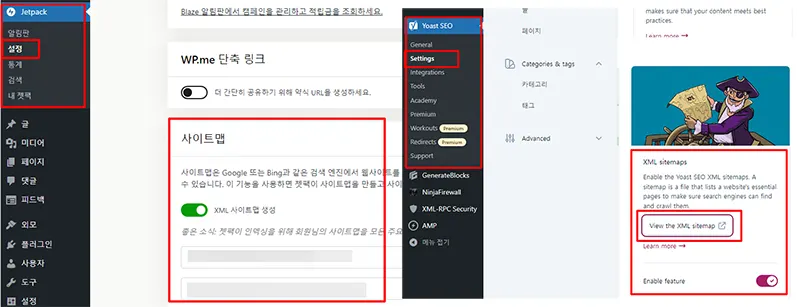
저는 젯팩과 요스트에서 확인할 수 있었습니다. Jetpack의 설정 사이트맵 생성을 해주면 바로 사이트맵을 확인할 수 있습니다. Yoast의 Settings로 가서 XML sitemaps의 View the XML sitemap을 클릭해 주면 됩니다.
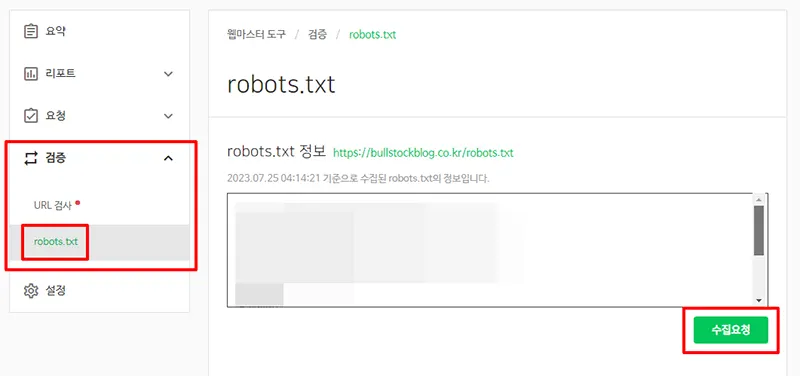
요청 아래 '검증'을 클릭 후 robots.txt를 눌러주시기 바랍니다. 워드프레스 블로그 정보 '수집요청'을 클릭해 주세요.
네이버 봇이 바로 수집하진 않고, 시간이 걸리기 때문에 조금이라도 빠르게 노출하기 위해 수집요청까지 진행했습니다.
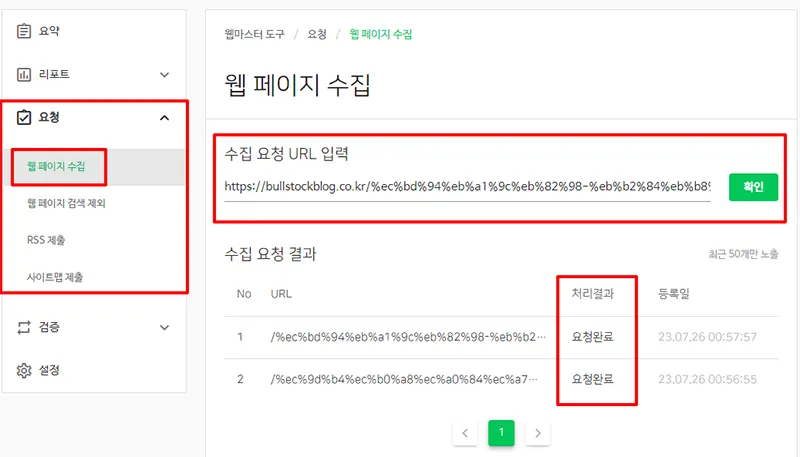
워드프레스 블로그 글을 네이버 봇이 자동으로 수집해 가기까지는 정확하게 알려진 기간은 없지만 대략적으로 3~6개월 정도 소요된다고 합니다. 양질의 글을 포스트 하며 꾸준히 활동하는 블로그라는 인식이 필요하다는 건데요.
그렇다고 가만히 네이버 봇이 내 워드프레스 블로그에 찾아와 주기를 기다리고 있을 순 없습니다. 네이버봇이 직접 찾아오기 전까지 웹페이지 수집을 수동으로 요청하면 됩니다.
왼쪽 사이드바 메뉴 요청에서 웹페이지 수집을 눌러주면 수집 요청할 URL 입력 부분을 확인할 수 있습니다.
워드프레스 블로그 글의 주소를 복사 후, 붙여 넣기 확인을 눌러주면 1분도 되지 않아 수집요청이 완료됩니다.
수집요청 결과도 바로 보여주는데, 네이버 봇이 수집이 완료되면 처리결과는 수집완료로 변경됩니다.
네이버 사용자 워드프레스로 유입
지금까지 워드프레스 블로그를 네이버 포털 사이트에 노출시키기 위한 네이버 서치어드바이저 등록을 진행해 보았습니다. 티스토리 블로그를 네이버 서치어드바이저에 등록해 본 경험이 있는 블로거라면 수월하게 등록하셨을 것 같습니다.
직접 사이트를 등록하며 진행과정을 이미지로 캡처하고, 설명을 적어 처음 등록하는 분들도 큰 어려움 없이 네이버 서치어드바이저 등록을 하였을 거라고 생각합니다. (혹여 궁금한 부분은 언제라도 댓글을 통해 편하게 물어보세요)
수익형 블로그는 많은 사용자가 방문해주어야 합니다. 그렇기 때문에 다양한 검색 포털 사이트에 블로그를 노출, 유입시키는 것은 필수입니다. 특히 대한민국에서 검색 점유율이 가장 높은 포털 사이트인 네이버 노출은 가장 우선시해야 합니다.
다음에는 워드프레스 블로그를 다음 사이트에 등록하는 방법에 대해 자세히 알아보도록 하겠습니다.
아래는 워드프레스 블로그 정보와 꿀팁모음 링크입니다. GeneratePress스킨을 사용하는 블로거 분들이라면 클릭!
2023.07.25 - [IT인터넷/티스토리 수익형 블로그 정보] - 워드프레스 내부 외부 링크 추가 이미지 사진 넣기
워드프레스 내부 외부 링크 추가 이미지 사진 넣기
기존 티스토리 블로그를 사용하던 유저는 워드프레스 블로그를 시작하면 내부, 외부 링크 추가 시 이미지 없이 달랑 URL만 나오는 것에 불편함을 느낍니다. 사진 이미지를 넣고 링크 추가를 통해
stock0901.tistory.com
2023.07.19 - [IT인터넷/티스토리 수익형 블로그 정보] - 워드프레스 제너레이트프레스 테마 로고 위젯 모바일 설정
워드프레스 제너레이트프레스 테마 로고 위젯 모바일 설정
워드프레스 유저분들께서 가장 보편적으로 사용하는 제너레이트프레스(GeneratePress) 테마에 대해 알아보겠습니다. 로고 제작 후 넣는 방법, 파비콘 설정 그리고 위젯 Header 제작 및 모바일 가독성
stock0901.tistory.com
2023.07.15 - [IT인터넷/티스토리 수익형 블로그 정보] - 워드프레스 블로그 저렴한 카페24 서버 가입방법
워드프레스 블로그 저렴한 카페24 서버 가입방법
전 세계 60억 명이 사용하는 워드프레스(WordPress)는 블로그, 웹사이트, 쇼핑몰 등을 누구나 무료로 쉽게 만들 수 있는 오픈 소스 소프트웨어입니다. 티스토리 블로그 광고게재 이슈로 인해 워드프
stock0901.tistory.com
2023.07.05 - [IT인터넷/티스토리 수익형 블로그 정보] - 워드프레스 블로그 소개글 작성법
워드프레스 블로그 소개글 작성법
워드프레스 소개글 작성은 어떻게? 티스토리 광고 정책 변경으로 많은 블로거분들께서 워드프레스를 시작하고 있습니다. 네이버, 티스토리 블로그 보다 브랜딩 하기 좋은 워드프레스는 소개글
stock0901.tistory.com



